前回スクリプトの導入を紹介させていただきましたが、今回は実際に使用してるスクリプトをご紹介したいと思います。
入れたスクリプトは アクション → アクションリスト の中に全て入っています。
これらをショートカットキーや、ツールバーアイコンに割り当てて使う事が出来るようになります。
割り当て方は下記の記事で見てください⇊⇊
新しくスクリプトをダウンロードしてきた場合
ご自分のアクションリストに入ってない場合は公式サイトのリソースの検索から探せば出てくると思います。
オプション → REAPERのリソースフォルダを開く
開いたリソースフォルダの中にあるScriptsフォルダの中に、ダウンロードしたファイル(フォルダ)を入れて、アクションリストを立ち上げてからアクションリスト右下の方にある「読込」をクリックすればアクションリストに入ります。
まずはツールバーのアイコンに割り当てたものから。
選択中のアイテムを右隣りに複製を作る。
アイテム:アイテムを複製 ▲▼ Item: Duplicate items
Script: kawa_MAIN_DuplicateMusical.lua
(デフォルトのアクションとしてありました)
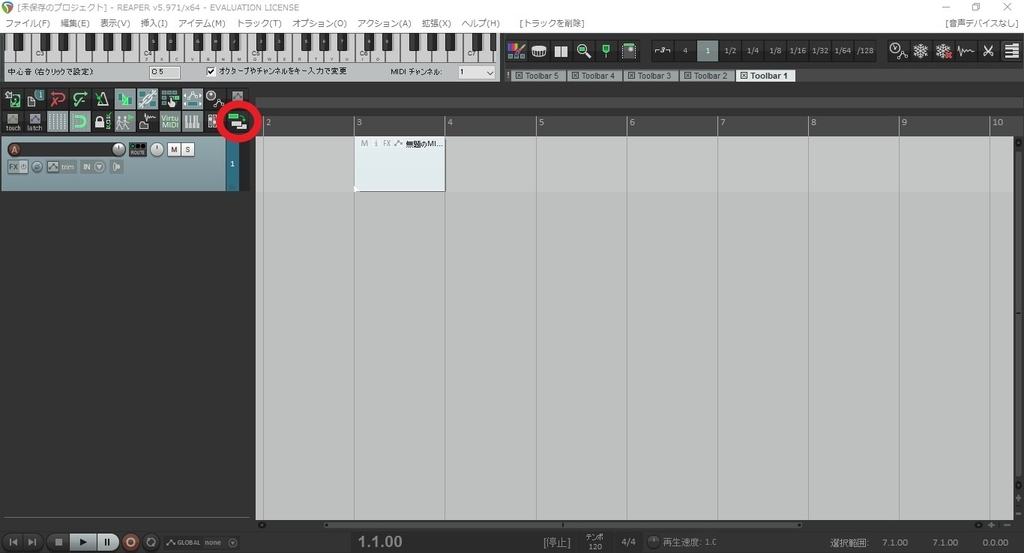
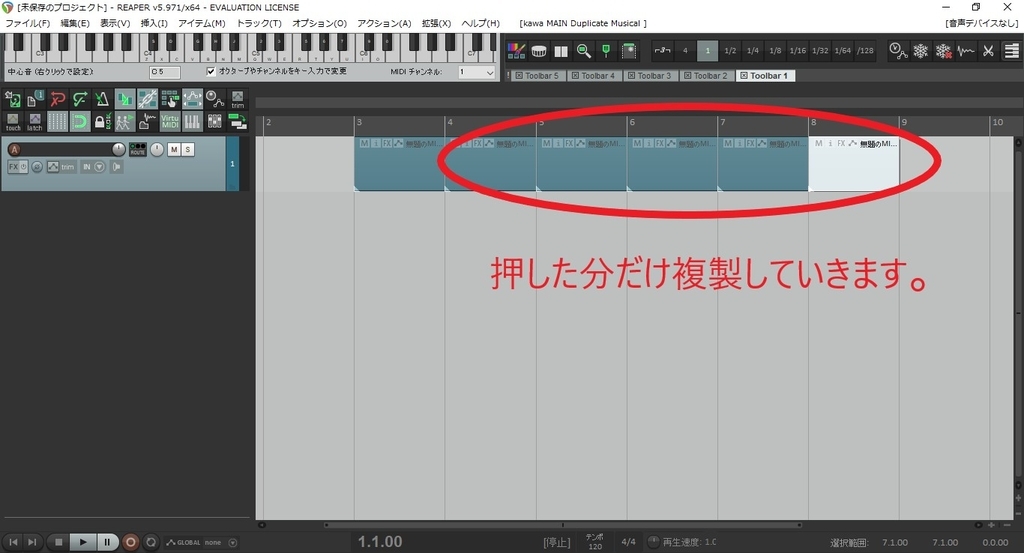
左上のデフォルトツールバーにアイコンを設置しました。
あとはアイテムを選択しておいてアイコンをクリックするだけでどんどん複製されます。
デフォルトでもCtrl+左ドラッグで複製をすぐ作れますが、ポチポチっと素早くやりたい事もあるので作っておくと労力が減ります。
選択アイテムを新しいトラックにレンダリング
kawa: MAIN2_Render_SelectedItems_ToNewTrack
以下関連アクション(スクリプトを入れないのであればこちらでいいと思います)
Track: Render selected area of tracks to stereo post-fader stem tracks (and mute originals)
指定トラックの時間選択範囲をボリュームフェーダー後の音量でステレオでレンダリングして元のトラックをミュート
Track: Render selected area of tracks to mono post-fader stem tracks (and mute originals)
指定トラックの時間選択範囲をボリュームフェーダー後の音量でモノラルでレンダリングして元のトラックをミュート
Track: 2nd pass render selected area of tracks to stereo post-fader stem tracks (and mute originals)
2回目のパスで(要はループした状態で先頭からエフェクトなどがかかった状態)指定トラックの時間選択範囲をボリュームフェーダー後の音量でステレオでレンダリングして元のトラックをミュート
Track: 2nd pass render selected area of tracks to mono post-fader stem tracks (and mute originals)
2回目のパスで(上記と同じ)指定トラックの時間選択範囲をボリュームフェーダー後の音量でモノラルでレンダリングして元のトラックをミュート
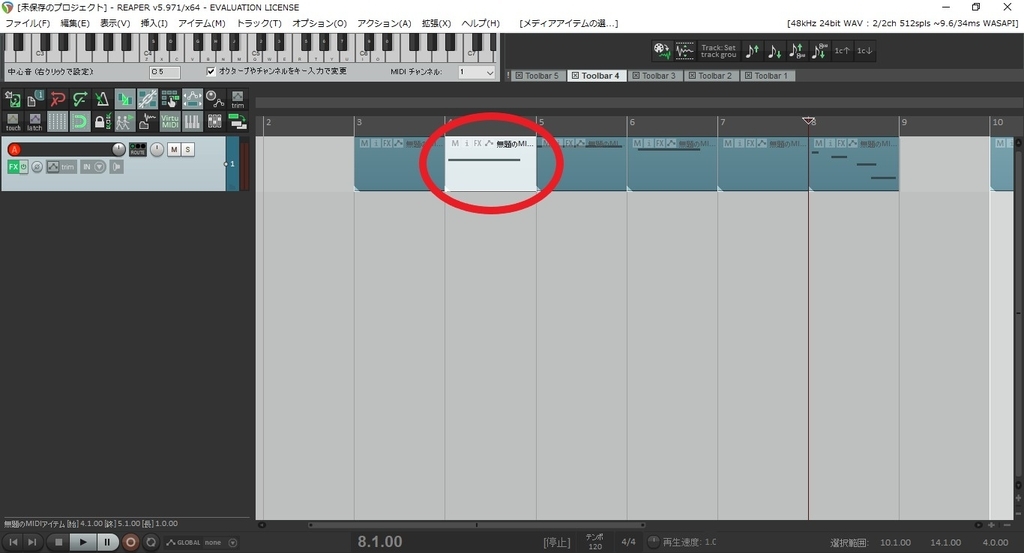
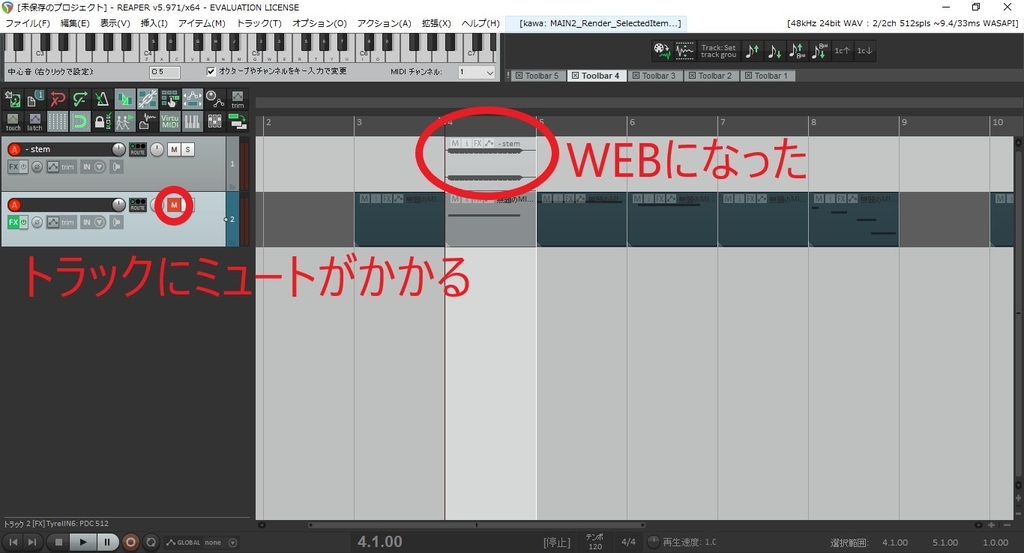
このように選択したアイテムを簡単に別トラックにレンダリングしてくれるので楽です。
※ツールバーの時も紹介した機能ですが、残響音が必要な場合はアイテムの長さを長くしておかないと残響音がアイテムの長さでカットされてしまうので要注意です。

ミュートされてしまった元のトラックのミュートを外してレンダリングされたアイテム単体だけミュートをかければ元のとおり聞く事が出来ますし、新しくWAV化された方は新たにプラグインを入れたり、エンベロープを書く事が出来ます。アイディア次第で楽しく遊べそうです。(画像は適当なのでつっこまないでください)
選択中のノートの複製を作る。
Script: kawa_MIDI_DuplicateSimple.lua
これも先ほど紹介したものと同様にMIDIエディター内の選択中のノートを複製します。
連打するとなんかズレが発生してくるような気がします。
とりあえず複製を作りたい時にどうぞ。
選択された2点のノートの間をグリスするように細かいノートでつなぐ
Script: kawa_MIDI_ConnectTwoPitch.lua
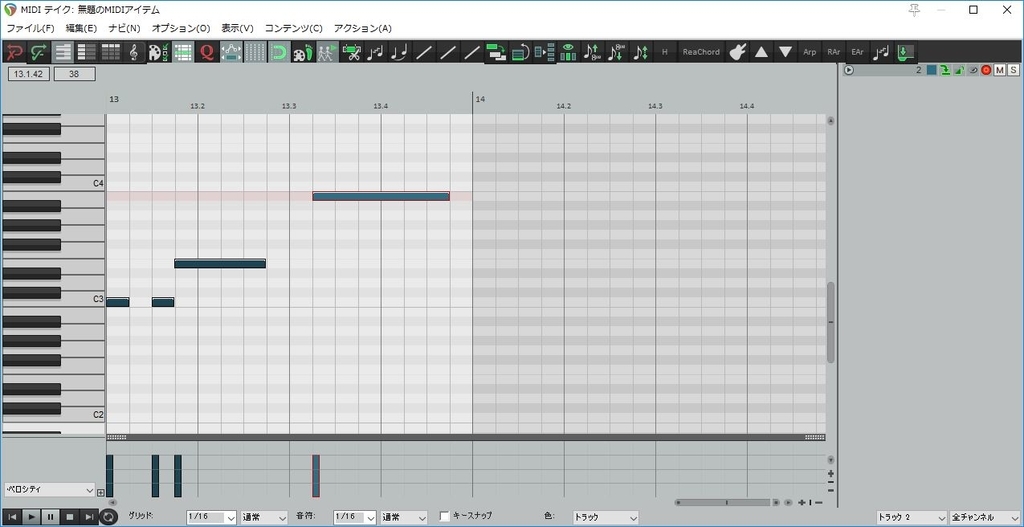
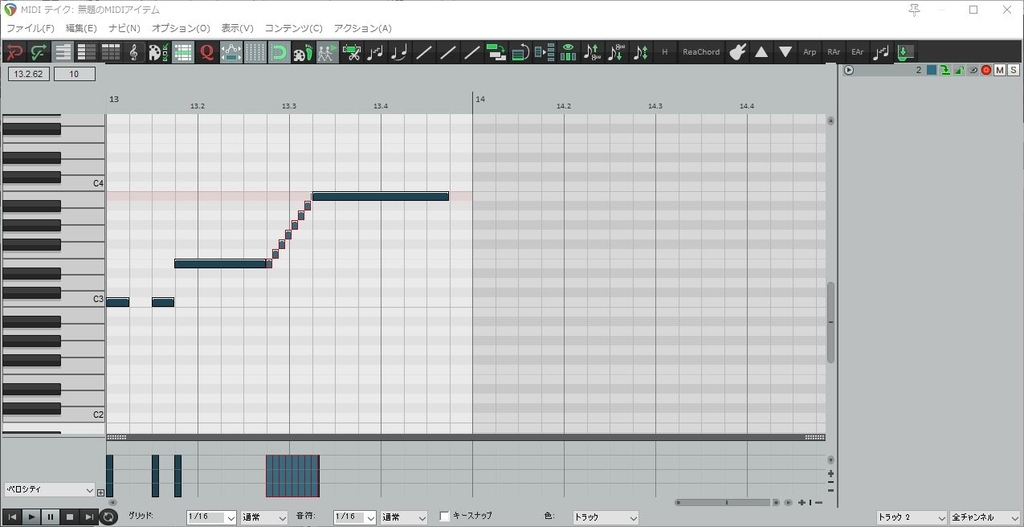
ポチポチ入力だと面倒な場合助けになると思います。
ギターのストロークのようにノートにズレを作ります
Script: kawa_MIDI_StrokeUp.lua

お手軽にやりたい時に助かります。
Stroke Upとありますがギターで言うとダウンですよね?
こちらはその逆パターンです。
Script: kawa_MIDI_StrokeDown.lua

続いてUIを持つものです。
MIDIギターコードツール ギターのコードをお手軽に入力
Script: lunker MIDI Guitar Chord Tool.lua

使い方はまずルート音になるノートを入れてから次の手順に進みます。
①コードのフォームを決めます。(ローコードでの形を表してるようです)
②使用する弦を表します。
ですのでバレーコードのEの形でいくなら1~6全て点灯、Aの形でいくなら1~5全て点灯させるといった形になる(と思ってます)
③ここでメジャーやらマイナーやらを決めます。
ここをクリックすると最終的にコードが入力されます。
また上部にあるStrumタブをクリックすると、ギターストローク時に出るノートのズレを作る事が出来ます。

それぞれのボタンが生じるズレ幅を表しています。1度押すとダウン、二度押すとアップとストロークを変更出来ます。
これがあったら先に紹介した方はいらないかもですが、お手軽さの違いというところでしょうか。
ドラムサンプラー
Script: mpl_RS5k manager (background).lua

これがなかなか強力で、WAV素材を各鍵盤位置に割り当ててお好みのドラムキットなどを作ったりする事が出来ます。
使い方は簡単。

メディアエクスプローラーを立ち上げてお好みのWAV素材などをドラッグ&ドロップして配置していくだけです。
基本的なADSRなどもここでいじれます。
またトラックのFXアイコンをクリックしてFXウィンドウを開くと、今入れたサンプル一つ一つがREAPER付属のサンプラーとして立ち上がっており、ここでもかなり細かく音を触ることが出来ます。

いいサンプルを拾ってくればかなり楽しいキットが出来そうですよね。
こんな感じで様々な楽しい遊びが待っていますので是非導入してみてください。